radio OPEL ZAFIRA C 2017 Brukerhåndbok for infotainmentsystem
[x] Cancel search | Manufacturer: OPEL, Model Year: 2017, Model line: ZAFIRA C, Model: OPEL ZAFIRA C 2017Pages: 115, PDF Size: 2.31 MB
Page 22 of 115
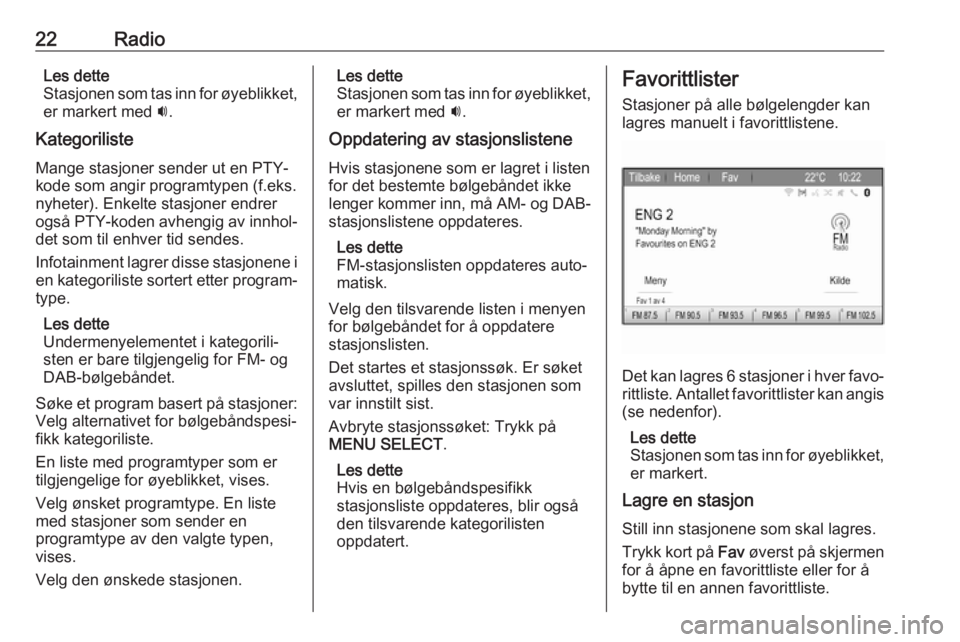
22RadioLes dette
Stasjonen som tas inn for øyeblikket,
er markert med i.
Kategoriliste Mange stasjoner sender ut en PTY-
kode som angir programtypen (f.eks.
nyheter). Enkelte stasjoner endrer
også PTY-koden avhengig av innhol‐
det som til enhver tid sendes.
Infotainment lagrer disse stasjonene i
en kategoriliste sortert etter program‐ type.
Les dette
Undermenyelementet i kategorili‐
sten er bare tilgjengelig for FM- og
DAB-bølgebåndet.
Søke et program basert på stasjoner:
Velg alternativet for bølgebåndspesi‐
fikk kategoriliste.
En liste med programtyper som er
tilgjengelige for øyeblikket, vises.
Velg ønsket programtype. En liste
med stasjoner som sender en
programtype av den valgte typen,
vises.
Velg den ønskede stasjonen.Les dette
Stasjonen som tas inn for øyeblikket, er markert med i.
Oppdatering av stasjonslistene Hvis stasjonene som er lagret i listen
for det bestemte bølgebåndet ikke
lenger kommer inn, må AM- og DAB-
stasjonslistene oppdateres.
Les dette
FM-stasjonslisten oppdateres auto‐
matisk.
Velg den tilsvarende listen i menyen
for bølgebåndet for å oppdatere
stasjonslisten.
Det startes et stasjonssøk. Er søket
avsluttet, spilles den stasjonen som
var innstilt sist.
Avbryte stasjonssøket: Trykk på
MENU SELECT .
Les dette
Hvis en bølgebåndspesifikk
stasjonsliste oppdateres, blir også
den tilsvarende kategorilisten
oppdatert.Favorittlister
Stasjoner på alle bølgelengder kan
lagres manuelt i favorittlistene.
Det kan lagres 6 stasjoner i hver favo‐
rittliste. Antallet favorittlister kan angis
(se nedenfor).
Les dette
Stasjonen som tas inn for øyeblikket, er markert.
Lagre en stasjon
Still inn stasjonene som skal lagres.
Trykk kort på Fav øverst på skjermen
for å åpne en favorittliste eller for å
bytte til en annen favorittliste.
Page 23 of 115
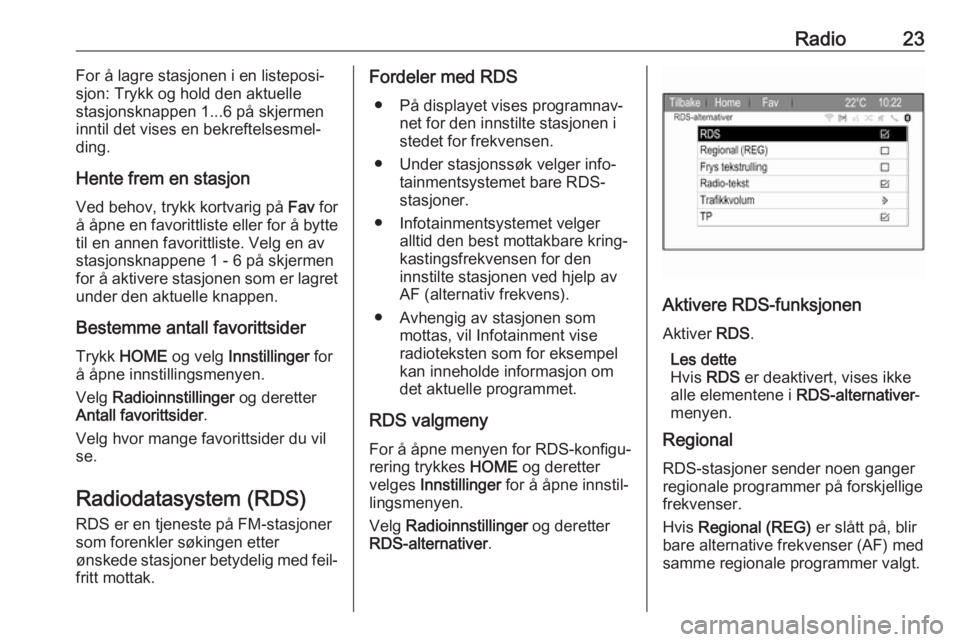
Radio23For å lagre stasjonen i en listeposi‐
sjon: Trykk og hold den aktuelle
stasjonsknappen 1...6 på skjermen
inntil det vises en bekreftelsesmel‐
ding.
Hente frem en stasjon Ved behov, trykk kortvarig på Fav for
å åpne en favorittliste eller for å bytte
til en annen favorittliste. Velg en av
stasjonsknappene 1 - 6 på skjermen
for å aktivere stasjonen som er lagret
under den aktuelle knappen.
Bestemme antall favorittsider
Trykk HOME og velg Innstillinger for
å åpne innstillingsmenyen.
Velg Radioinnstillinger og deretter
Antall favorittsider .
Velg hvor mange favorittsider du vil
se.
Radiodatasystem (RDS)
RDS er en tjeneste på FM-stasjoner
som forenkler søkingen etter
ønskede stasjoner betydelig med feil‐
fritt mottak.Fordeler med RDS
● På displayet vises programnav‐ net for den innstilte stasjonen i
stedet for frekvensen.
● Under stasjonssøk velger info‐ tainmentsystemet bare RDS-
stasjoner.
● Infotainmentsystemet velger alltid den best mottakbare kring‐
kastingsfrekvensen for den
innstilte stasjonen ved hjelp av
AF (alternativ frekvens).
● Avhengig av stasjonen som mottas, vil Infotainment vise
radioteksten som for eksempel
kan inneholde informasjon om
det aktuelle programmet.
RDS valgmeny
For å åpne menyen for RDS-konfigu‐
rering trykkes HOME og deretter
velges Innstillinger for å åpne innstil‐
lingsmenyen.
Velg Radioinnstillinger og deretter
RDS-alternativer .
Aktivere RDS-funksjonen
Aktiver RDS.
Les dette
Hvis RDS er deaktivert, vises ikke
alle elementene i RDS-alternativer-
menyen.
Regional
RDS-stasjoner sender noen gangerregionale programmer på forskjellige
frekvenser.
Hvis Regional (REG) er slått på, blir
bare alternative frekvenser (AF) med
samme regionale programmer valgt.
Page 24 of 115
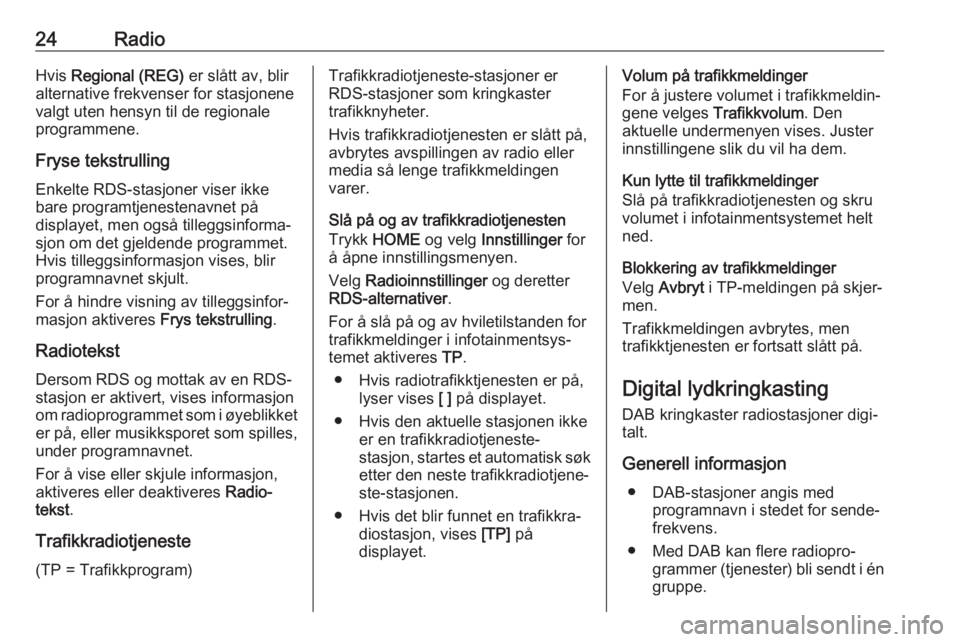
24RadioHvis Regional (REG) er slått av, blir
alternative frekvenser for stasjonene valgt uten hensyn til de regionale
programmene.
Fryse tekstrulling
Enkelte RDS-stasjoner viser ikke
bare programtjenestenavnet på
displayet, men også tilleggsinforma‐
sjon om det gjeldende programmet. Hvis tilleggsinformasjon vises, blir
programnavnet skjult.
For å hindre visning av tilleggsinfor‐
masjon aktiveres Frys tekstrulling.
Radiotekst
Dersom RDS og mottak av en RDS-
stasjon er aktivert, vises informasjon
om radioprogrammet som i øyeblikket er på, eller musikksporet som spilles,
under programnavnet.
For å vise eller skjule informasjon,
aktiveres eller deaktiveres Radio-
tekst .
Trafikkradiotjeneste (TP = Trafikkprogram)Trafikkradiotjeneste-stasjoner er
RDS-stasjoner som kringkaster
trafikknyheter.
Hvis trafikkradiotjenesten er slått på,
avbrytes avspillingen av radio eller
media så lenge trafikkmeldingen
varer.
Slå på og av trafikkradiotjenesten
Trykk HOME og velg Innstillinger for
å åpne innstillingsmenyen.
Velg Radioinnstillinger og deretter
RDS-alternativer .
For å slå på og av hviletilstanden for
trafikkmeldinger i infotainmentsys‐
temet aktiveres TP.
● Hvis radiotrafikktjenesten er på, lyser vises [ ] på displayet.
● Hvis den aktuelle stasjonen ikke er en trafikkradiotjeneste-
stasjon, startes et automatisk søk
etter den neste trafikkradiotjene‐
ste-stasjonen.
● Hvis det blir funnet en trafikkra‐ diostasjon, vises [TP] på
displayet.Volum på trafikkmeldinger
For å justere volumet i trafikkmeldin‐
gene velges Trafikkvolum. Den
aktuelle undermenyen vises. Juster
innstillingene slik du vil ha dem.
Kun lytte til trafikkmeldinger
Slå på trafikkradiotjenesten og skru
volumet i infotainmentsystemet helt
ned.
Blokkering av trafikkmeldinger
Velg Avbryt i TP-meldingen på skjer‐
men.
Trafikkmeldingen avbrytes, men
trafikktjenesten er fortsatt slått på.
Digital lydkringkasting
DAB kringkaster radiostasjoner digi‐
talt.
Generell informasjon ● DAB-stasjoner angis med programnavn i stedet for sende‐
frekvens.
● Med DAB kan flere radiopro‐ grammer (tjenester) bli sendt i én
gruppe.
Page 25 of 115
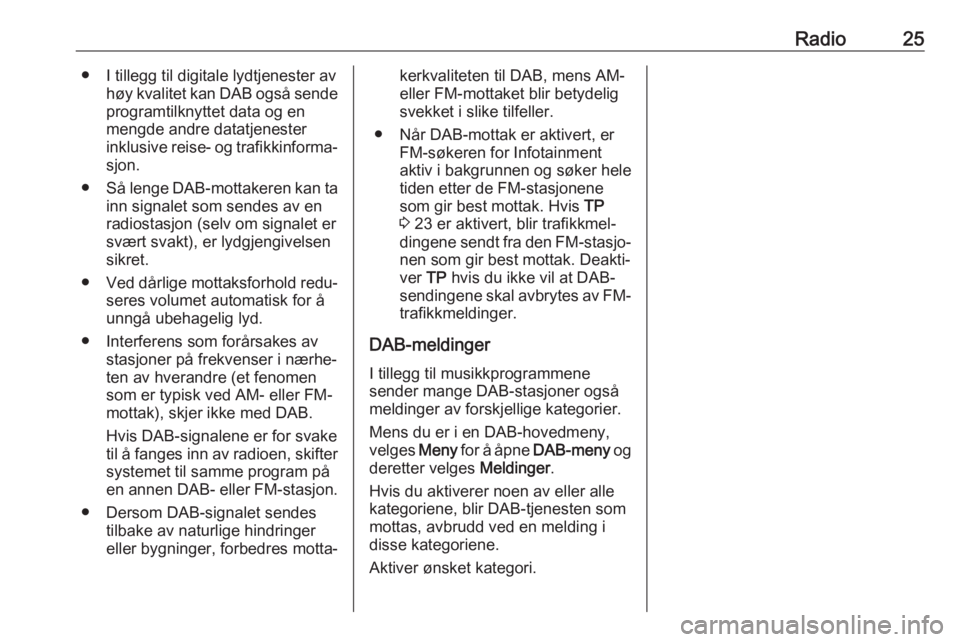
Radio25● I tillegg til digitale lydtjenester avhøy kvalitet kan DAB også sendeprogramtilknyttet data og en
mengde andre datatjenester
inklusive reise- og trafikkinforma‐ sjon.
● Så lenge DAB-mottakeren kan ta
inn signalet som sendes av en
radiostasjon (selv om signalet er svært svakt), er lydgjengivelsensikret.
● Ved dårlige mottaksforhold redu‐
seres volumet automatisk for å
unngå ubehagelig lyd.
● Interferens som forårsakes av stasjoner på frekvenser i nærhe‐
ten av hverandre (et fenomen
som er typisk ved AM- eller FM-
mottak), skjer ikke med DAB.
Hvis DAB-signalene er for svake
til å fanges inn av radioen, skifter systemet til samme program på
en annen DAB- eller FM-stasjon.
● Dersom DAB-signalet sendes tilbake av naturlige hindringer
eller bygninger, forbedres motta‐kerkvaliteten til DAB, mens AM- eller FM-mottaket blir betydelig
svekket i slike tilfeller.
● Når DAB-mottak er aktivert, er FM-søkeren for Infotainment
aktiv i bakgrunnen og søker hele
tiden etter de FM-stasjonene
som gir best mottak. Hvis TP
3 23 er aktivert, blir trafikkmel‐
dingene sendt fra den FM-stasjo‐
nen som gir best mottak. Deakti‐
ver TP hvis du ikke vil at DAB-
sendingene skal avbrytes av FM-
trafikkmeldinger.
DAB-meldinger
I tillegg til musikkprogrammene
sender mange DAB-stasjoner også
meldinger av forskjellige kategorier.
Mens du er i en DAB-hovedmeny,
velges Meny for å åpne DAB-meny og
deretter velges Meldinger.
Hvis du aktiverer noen av eller alle kategoriene, blir DAB-tjenesten som
mottas, avbrudd ved en melding i
disse kategoriene.
Aktiver ønsket kategori.
Page 27 of 115
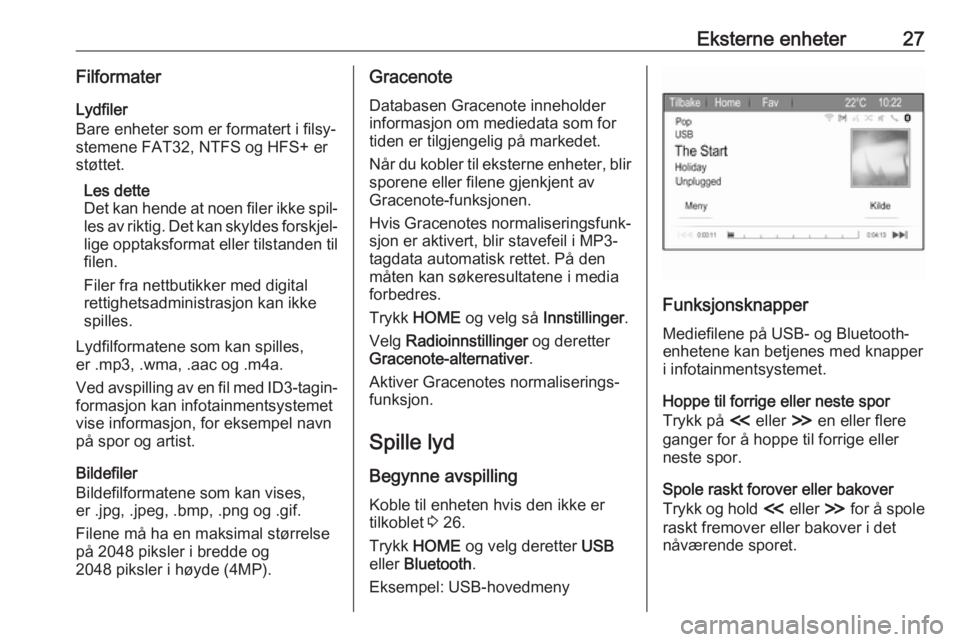
Eksterne enheter27Filformater
Lydfiler
Bare enheter som er formatert i filsy‐
stemene FAT32, NTFS og HFS+ er
støttet.
Les dette
Det kan hende at noen filer ikke spil‐ les av riktig. Det kan skyldes forskjel‐
lige opptaksformat eller tilstanden til
filen.
Filer fra nettbutikker med digital
rettighetsadministrasjon kan ikke
spilles.
Lydfilformatene som kan spilles,
er .mp3, .wma, .aac og .m4a.
Ved avspilling av en fil med ID3-tagin‐ formasjon kan infotainmentsystemet
vise informasjon, for eksempel navn på spor og artist.
Bildefiler
Bildefilformatene som kan vises, er .jpg, .jpeg, .bmp, .png og .gif.
Filene må ha en maksimal størrelse
på 2048 piksler i bredde og
2048 piksler i høyde (4MP).Gracenote
Databasen Gracenote inneholderinformasjon om mediedata som for
tiden er tilgjengelig på markedet.
Når du kobler til eksterne enheter, blir sporene eller filene gjenkjent av
Gracenote-funksjonen.
Hvis Gracenotes normaliseringsfunk‐
sjon er aktivert, blir stavefeil i MP3-
tagdata automatisk rettet. På den
måten kan søkeresultatene i media
forbedres.
Trykk HOME og velg så Innstillinger.
Velg Radioinnstillinger og deretter
Gracenote-alternativer .
Aktiver Gracenotes normaliserings‐
funksjon.
Spille lyd Begynne avspilling Koble til enheten hvis den ikke er
tilkoblet 3 26.
Trykk HOME og velg deretter USB
eller Bluetooth .
Eksempel: USB-hovedmeny
Funksjonsknapper
Mediefilene på USB- og Bluetooth-
enhetene kan betjenes med knapper
i infotainmentsystemet.
Hoppe til forrige eller neste spor
Trykk på I eller H en eller flere
ganger for å hoppe til forrige eller
neste spor.
Spole raskt forover eller bakover
Trykk og hold I eller H for å spole
raskt fremover eller bakover i det
nåværende sporet.
Page 29 of 115
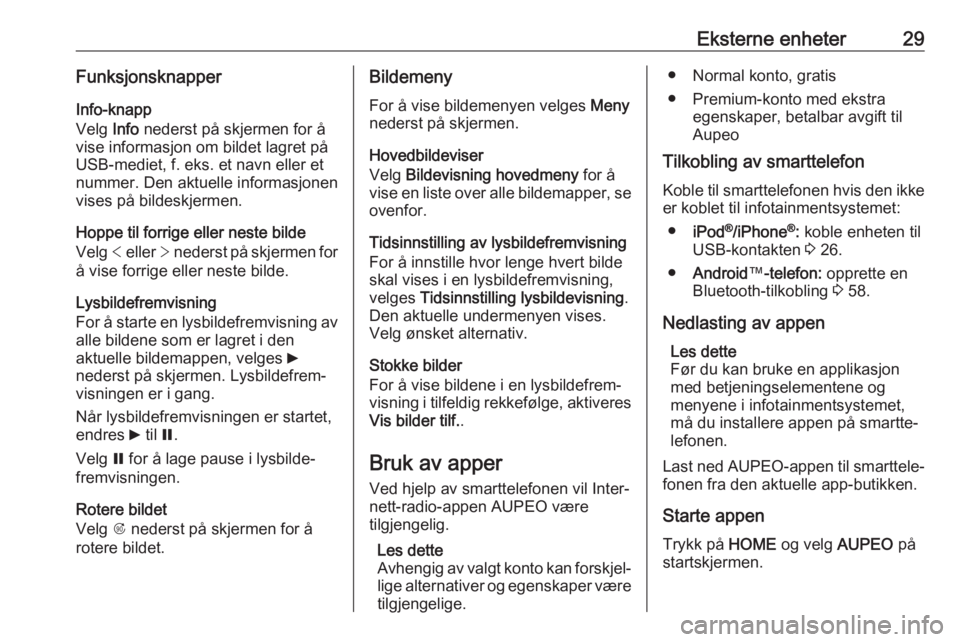
Eksterne enheter29FunksjonsknapperInfo-knapp
Velg Info nederst på skjermen for å
vise informasjon om bildet lagret på USB-mediet, f. eks. et navn eller etnummer. Den aktuelle informasjonen
vises på bildeskjermen.
Hoppe til forrige eller neste bilde
Velg < eller > nederst på skjermen for
å vise forrige eller neste bilde.
Lysbildefremvisning
For å starte en lysbildefremvisning av alle bildene som er lagret i den
aktuelle bildemappen, velges 6
nederst på skjermen. Lysbildefrem‐
visningen er i gang.
Når lysbildefremvisningen er startet,
endres 6 til Q.
Velg Q for å lage pause i lysbilde‐
fremvisningen.
Rotere bildet
Velg R nederst på skjermen for å
rotere bildet.Bildemeny
For å vise bildemenyen velges Meny
nederst på skjermen.
Hovedbildeviser
Velg Bildevisning hovedmeny for å
vise en liste over alle bildemapper, se
ovenfor.
Tidsinnstilling av lysbildefremvisning
For å innstille hvor lenge hvert bilde
skal vises i en lysbildefremvisning,
velges Tidsinnstilling lysbildevisning .
Den aktuelle undermenyen vises.
Velg ønsket alternativ.
Stokke bilder
For å vise bildene i en lysbildefrem‐
visning i tilfeldig rekkefølge, aktiveres Vis bilder tilf. .
Bruk av apper
Ved hjelp av smarttelefonen vil Inter‐ nett-radio-appen AUPEO være
tilgjengelig.
Les dette
Avhengig av valgt konto kan forskjel‐ lige alternativer og egenskaper være tilgjengelige.● Normal konto, gratis
● Premium-konto med ekstra egenskaper, betalbar avgift til
Aupeo
Tilkobling av smarttelefon
Koble til smarttelefonen hvis den ikke er koblet til infotainmentsystemet:
● iPod ®
/iPhone ®
: koble enheten til
USB-kontakten 3 26.
● Android ™-telefon: opprette en
Bluetooth-tilkobling 3 58.
Nedlasting av appen Les dette
Før du kan bruke en applikasjon
med betjeningselementene og
menyene i infotainmentsystemet,
må du installere appen på smartte‐ lefonen.
Last ned AUPEO-appen til smarttele‐
fonen fra den aktuelle app-butikken.
Starte appenTrykk på HOME og velg AUPEO på
startskjermen.
Page 30 of 115
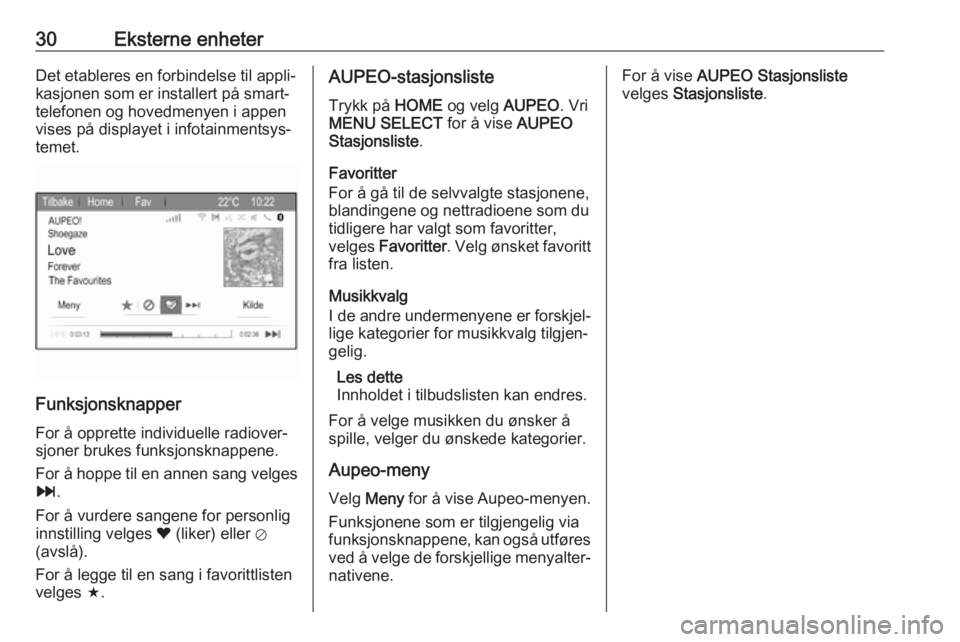
30Eksterne enheterDet etableres en forbindelse til appli‐
kasjonen som er installert på smart‐
telefonen og hovedmenyen i appen
vises på displayet i infotainmentsys‐
temet.
Funksjonsknapper
For å opprette individuelle radiover‐
sjoner brukes funksjonsknappene.
For å hoppe til en annen sang velges
v .
For å vurdere sangene for personlig
innstilling velges ❤ (liker) eller ⊘
(avslå).
For å legge til en sang i favorittlisten
velges f.
AUPEO-stasjonsliste
Trykk på HOME og velg AUPEO. Vri
MENU SELECT for å vise AUPEO
Stasjonsliste .
Favoritter
For å gå til de selvvalgte stasjonene, blandingene og nettradioene som du
tidligere har valgt som favoritter,
velges Favoritter . Velg ønsket favoritt
fra listen.
Musikkvalg
I de andre undermenyene er forskjel‐
lige kategorier for musikkvalg tilgjen‐
gelig.
Les dette
Innholdet i tilbudslisten kan endres.
For å velge musikken du ønsker å
spille, velger du ønskede kategorier.
Aupeo-meny Velg Meny for å vise Aupeo-menyen.
Funksjonene som er tilgjengelig via
funksjonsknappene, kan også utføres
ved å velge de forskjellige menyalter‐ nativene.For å vise AUPEO Stasjonsliste
velges Stasjonsliste .
Page 35 of 115
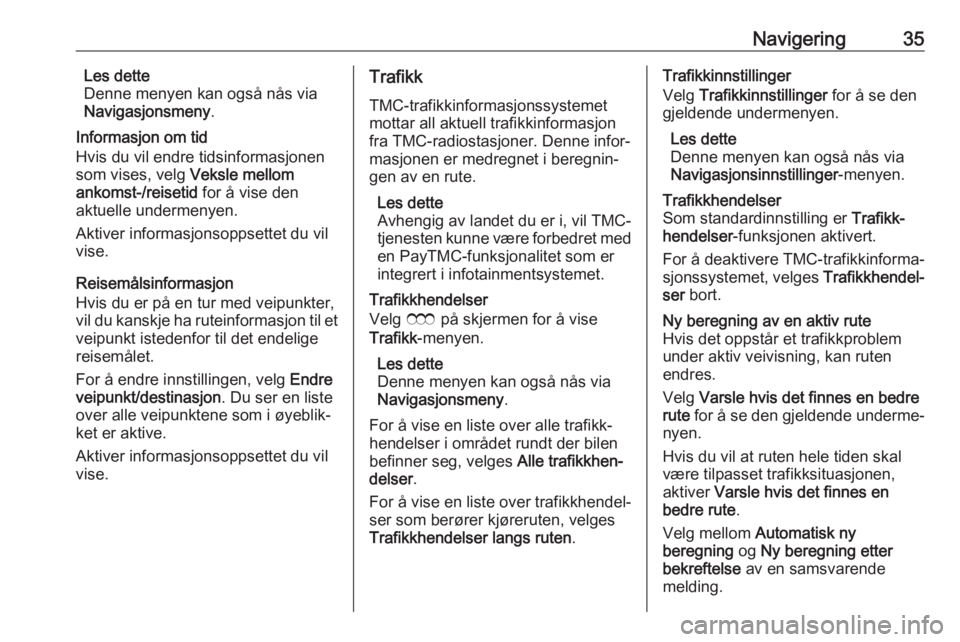
Navigering35Les dette
Denne menyen kan også nås via
Navigasjonsmeny .
Informasjon om tid
Hvis du vil endre tidsinformasjonen
som vises, velg Veksle mellom
ankomst-/reisetid for å vise den
aktuelle undermenyen.
Aktiver informasjonsoppsettet du vil
vise.
Reisemålsinformasjon
Hvis du er på en tur med veipunkter,
vil du kanskje ha ruteinformasjon til et
veipunkt istedenfor til det endelige
reisemålet.
For å endre innstillingen, velg Endre
veipunkt/destinasjon . Du ser en liste
over alle veipunktene som i øyeblik‐ ket er aktive.
Aktiver informasjonsoppsettet du vil
vise.Trafikk
TMC-trafikkinformasjonssystemet
mottar all aktuell trafikkinformasjon
fra TMC-radiostasjoner. Denne infor‐
masjonen er medregnet i beregnin‐
gen av en rute.
Les dette
Avhengig av landet du er i, vil TMC-
tjenesten kunne være forbedret med
en PayTMC-funksjonalitet som er integrert i infotainmentsystemet.
Trafikkhendelser
Velg E på skjermen for å vise
Trafikk -menyen.
Les dette
Denne menyen kan også nås via
Navigasjonsmeny .
For å vise en liste over alle trafikk‐
hendelser i området rundt der bilen
befinner seg, velges Alle trafikkhen‐
delser .
For å vise en liste over trafikkhendel‐
ser som berører kjøreruten, velges
Trafikkhendelser langs ruten .Trafikkinnstillinger
Velg Trafikkinnstillinger for å se den
gjeldende undermenyen.
Les dette
Denne menyen kan også nås via
Navigasjonsinnstillinger -menyen.Trafikkhendelser
Som standardinnstilling er Trafikk‐
hendelser -funksjonen aktivert.
For å deaktivere TMC-trafikkinforma‐
sjonssystemet, velges Trafikkhendel‐
ser bort.Ny beregning av en aktiv rute
Hvis det oppstår et trafikkproblem
under aktiv veivisning, kan ruten
endres.
Velg Varsle hvis det finnes en bedre
rute for å se den gjeldende underme‐
nyen.
Hvis du vil at ruten hele tiden skal
være tilpasset trafikksituasjonen,
aktiver Varsle hvis det finnes en
bedre rute .
Velg mellom Automatisk ny
beregning og Ny beregning etter
bekreftelse av en samsvarende
melding.
Page 45 of 115
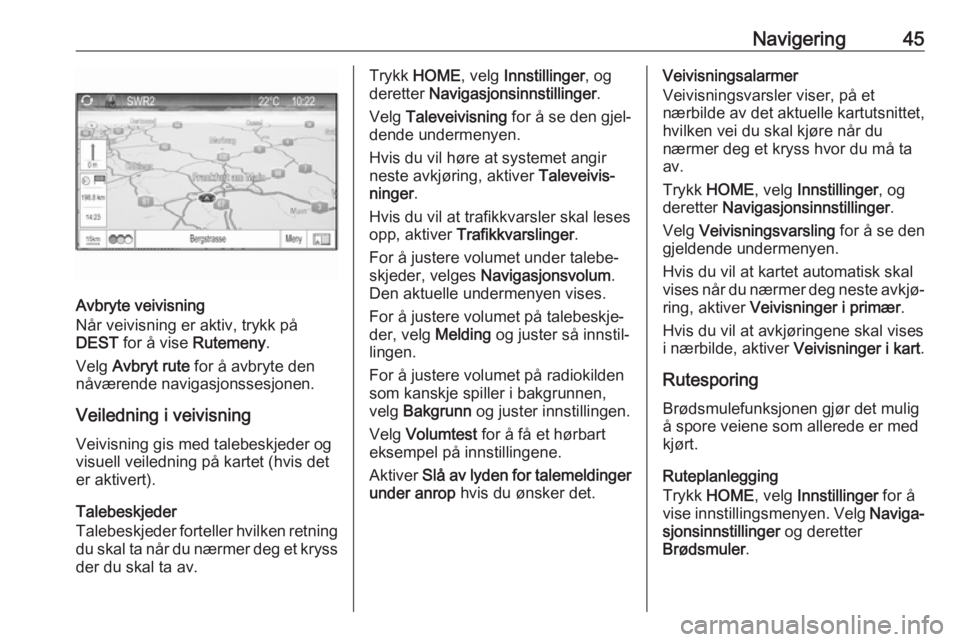
Navigering45
Avbryte veivisning
Når veivisning er aktiv, trykk på
DEST for å vise Rutemeny.
Velg Avbryt rute for å avbryte den
nåværende navigasjonssesjonen.
Veiledning i veivisningVeivisning gis med talebeskjeder og visuell veiledning på kartet (hvis det
er aktivert).
Talebeskjeder
Talebeskjeder forteller hvilken retning
du skal ta når du nærmer deg et kryss der du skal ta av.
Trykk HOME , velg Innstillinger , og
deretter Navigasjonsinnstillinger .
Velg Taleveivisning for å se den gjel‐
dende undermenyen.
Hvis du vil høre at systemet angir
neste avkjøring, aktiver Taleveivis‐
ninger .
Hvis du vil at trafikkvarsler skal leses opp, aktiver Trafikkvarslinger .
For å justere volumet under talebe‐
skjeder, velges Navigasjonsvolum .
Den aktuelle undermenyen vises.
For å justere volumet på talebeskje‐
der, velg Melding og juster så innstil‐
lingen.
For å justere volumet på radiokilden
som kanskje spiller i bakgrunnen,
velg Bakgrunn og juster innstillingen.
Velg Volumtest for å få et hørbart
eksempel på innstillingene.
Aktiver Slå av lyden for talemeldinger
under anrop hvis du ønsker det.Veivisningsalarmer
Veivisningsvarsler viser, på et
nærbilde av det aktuelle kartutsnittet,
hvilken vei du skal kjøre når du
nærmer deg et kryss hvor du må ta
av.
Trykk HOME , velg Innstillinger , og
deretter Navigasjonsinnstillinger .
Velg Veivisningsvarsling for å se den
gjeldende undermenyen.
Hvis du vil at kartet automatisk skal
vises når du nærmer deg neste avkjø‐
ring, aktiver Veivisninger i primær .
Hvis du vil at avkjøringene skal vises
i nærbilde, aktiver Veivisninger i kart.
Rutesporing
Brødsmulefunksjonen gjør det mulig
å spore veiene som allerede er med
kjørt.
Ruteplanlegging
Trykk HOME , velg Innstillinger for å
vise innstillingsmenyen. Velg Naviga‐
sjonsinnstillinger og deretter
Brødsmuler .
Page 49 of 115

Talegjenkjenning49Adresseangivelse for destinasjoner i
andre land
Hvis du vil angi adressen til et reise‐
mål i et annet land med tale, må du
endre språket på infotainmentdi‐
splayet til språket i det gjeldende
landet.
Hvis displayet f. eks. er innstilt på
engelsk og du vil angi navnet til en by
i Frankrike, må du endre displaysprå‐ ket til fransk.
Unntak: Hvis du vil angi adresser i
Belgia, kan du velge om du vil endre
displayspråket til fransk eller
hollandsk. For adresser i Sveits kan
du endre displayspråket til fransk,
tysk eller italiensk.
Om å endre displayspråk, se "Språk"
i kapitlet "Systeminnstillinger" 3 18.
Rekkefølge for angivelse av reisemål-
adresser
Rekkefølgen for hvordan en adresse
skal angis ved talegjenkjenning
avhenger av landet hvor reisemålet
befinner seg.
Systemet gir et eksempel på den
respektive registreringsrekkefølgen.Voice pass-thru-program
Voice pass-thru-programmet i info‐
tainmentsystemet gir tilgang til tale‐
gjenkjenningskommandoer på smart‐ telefon. Se bruksanvisningen for
smarttelefonen for å finne ut om
smarttelefonen støtter denne egen‐
skapen.
Bruk Innebygd talegjenkjenning
Aktivere talegjenkjenningen Les dette
Talegjenkjenning er ikke tilgjengelig
under en telefonsamtale.
Trykk på w til høyre på rattet.
Lydanlegget dempes, w i displayet
utheves, og en talemelding ber deg
angi en kommando.
Når talegjenkjenningen er klar for å ta imot en beskjed, høres et pip.
Nå kan du si en talekommando for å
starte en systemfunksjon (f.eks. slå
på en radiostasjon) eller starte en
dialog med flere dialogtrinn (f.eks.oppgi en reisemålsadresse). Se
"Betjening med talekommandoer"
nedenfor.
Når en dialogsekvens er fullført, blir
talegjenkjenningen automatisk deak‐
tivert. Du må aktivere talegjenkjen‐
ningen igjen for å starte en ny dialog.
Justere volumet for talemeldinger
Trykk på w eller ─ til høyre på rattet.
Avbryte en talemelding
Erfarne brukere kan avbryte en tale‐
melding ved å trykke kort på w på
rattet.
Straks høres et pip, og du kan angi en
kommando uten å vente.
Avbryte en dialogsekvens
Det er flere muligheter til å avbryte en
dialog og til å aktivere talegjenkjen‐
ning:
● Si " Avbryt" eller " Avslutt".
● Trykk på n til høyre på rattet.